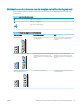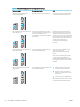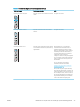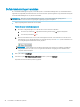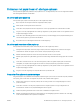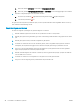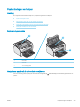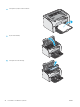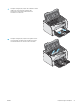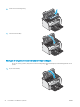HP LaserJet Pro M11-M13 - User Guide
Table Of Contents
- Printeroverzicht
- Papierladen
- Benodigdheden, accessoires en onderdelen
- Afdrukken
- De printer beheren
- Problemen oplossen
- Klantondersteuning
- Betekenis van de patronen van de lampjes op het bedieningspaneel
- De fabrieksinstellingen herstellen
- Problemen met papierinvoer of -storingen oplossen
- Papierstoringen verhelpen
- De afdrukkwaliteit verbeteren
- Inleiding
- Afdrukken vanuit een ander softwareprogramma
- De papiersoort voor de afdruktaak controleren
- Status van de tonercartridge controleren
- De printer reinigen
- Inspecteer de tonercartridge visueel
- Papier en afdrukomgeving controleren
- Een andere printerdriver proberen
- EconoMode-instellingen controleren
- Afdrukdichtheid vervangen
- Problemen met directe verbinding oplossen
- Problemen met de draadloze verbinding oplossen
- Index

a. Klik in het tabblad Informatie van het EWS op Infopagina's afdrukken.
b. Klik in het gedeelte Reinigingspagina afdrukken op Afdrukken om een reinigingspagina af te drukken.
5. Druk een conguratiepagina af om de printer te testen.
a. Houd de knop Annuleren ingedrukt totdat het gereed-lampje begint te knipperen.
b. Laat de knop Annuleren los.
Als geen van deze stappen het probleem oplost, moet de printer wellicht worden nagekeken. Neem contact op
met de klantenondersteuning van HP.
Papierstoringen voorkomen
Probeer de volgende oplossingen om papierstoringen te voorkomen.
1. Gebruik uitsluitend papier dat voldoet aan de specicaties van HP voor deze printer.
2. Gebruik geen papier dat is gekreukeld, gevouwen of beschadigd. Gebruik indien nodig papier uit een ander
pak.
3. Gebruik geen papier waarop al eerder is afgedrukt of gekopieerd.
4. Controleer of de lade niet te vol is. Als dit wel het geval is, dient u de gehele stapel papier uit de lade te
verwijderen, de stapel recht te leggen en een deel van de stapel papier terug te plaatsen in de lade.
5. Zorg ervoor dat de papiergeleiders in de lade zijn afgestemd op het papierformaat. Schuif de geleiders
tegen de stapel papier aan zonder het papier te buigen.
6. Gebruik de handmatige invoer wanneer u afdrukt op zwaar of geperforeerd papier, of papier met reliëf en
voer de vellen een voor een in.
7. Controleer of de lade correct is ingesteld voor de papiersoort en het papierformaat.
8. Zorg ervoor dat de omgeving van de printer binnen de specicaties valt.
48 Hoofdstuk 6 Problemen oplossen NLWW